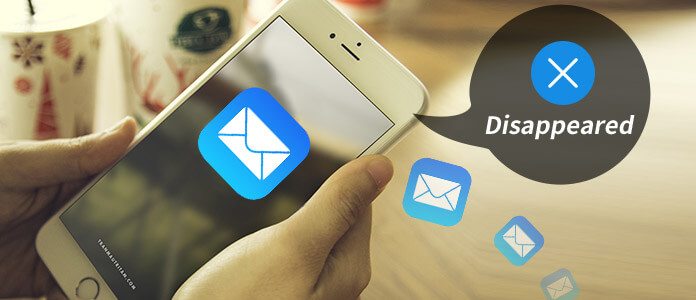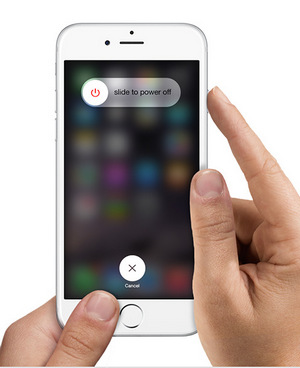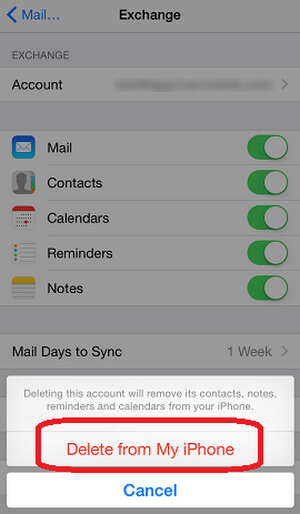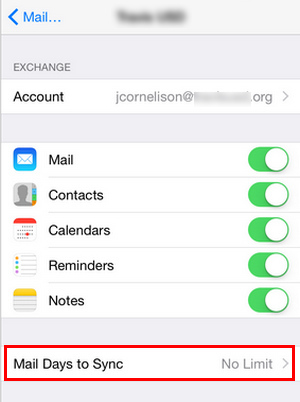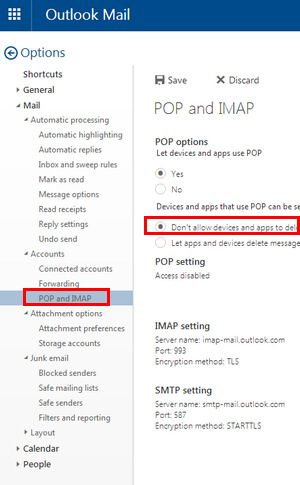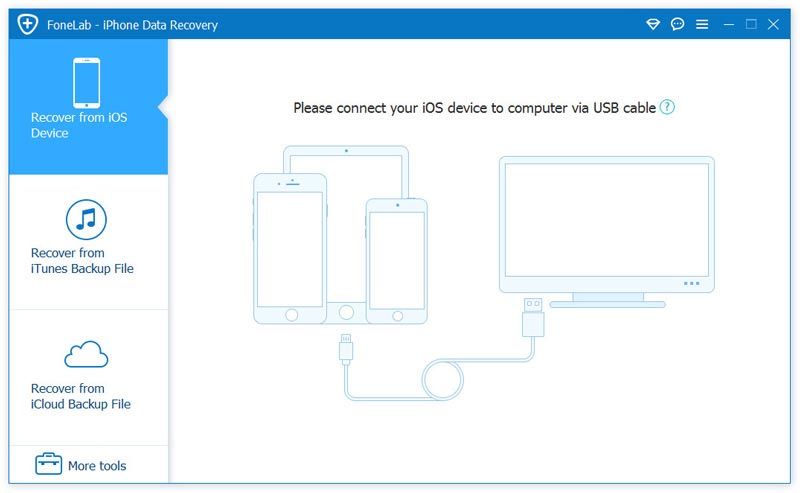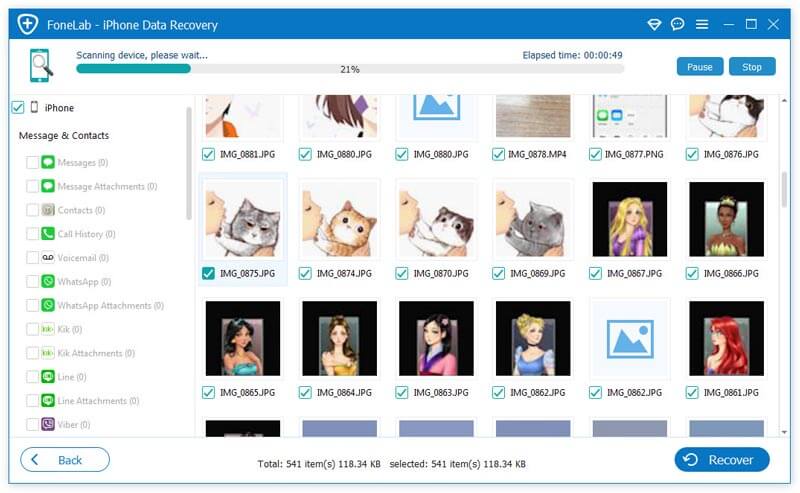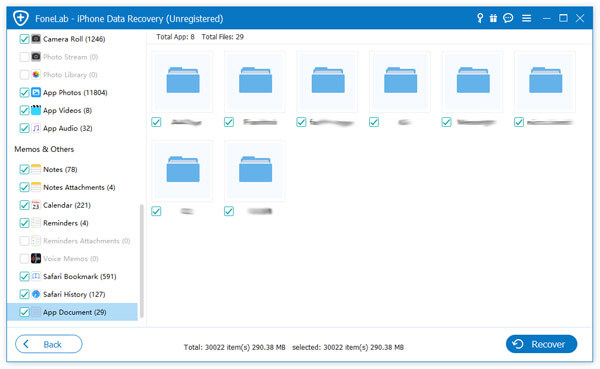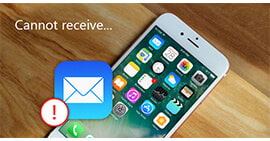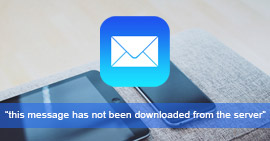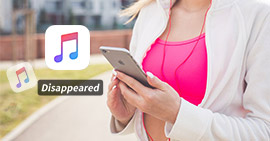Soluções rápidas e eficazes para e-mails que desaparecem do iPhone
Resumo
Os e-mails estão desaparecendo do iPhone? Por que isso aconteceu e como consertar? Se acontecer de você perder alguns e-mails importantes no iPhone, siga esta postagem e obtenha os métodos rápidos e eficazes para "desaparecimento de e-mails do iPhone".
"Atualizei recentemente para um iPhone 6s. Segui as instruções para adicionar minha conta de e-mail do Outlook no iPhone e recebi meus e-mails. Tudo funcionou bem até um dia atrás, quando entrei no aplicativo de e-mail e descobri que todos as mensagens de e-mail desapareceram. Ter e-mails desaparecendo do iPhone não me faz bem quando estou fora de casa. Como faço para que esses e-mails 'grudem' no meu iPhone?"
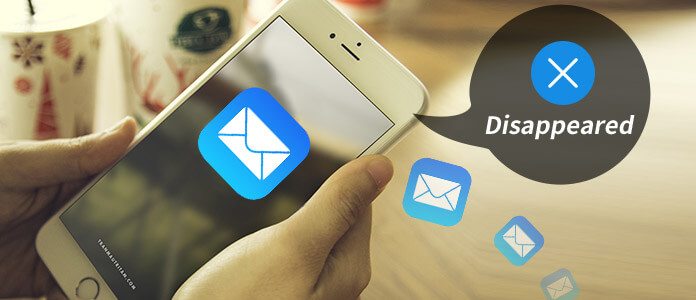
Como corrigir e-mails desaparecendo do iPhone?
Embora os e-mails sejam inicialmente inventados no computador, eles estão se tornando cada vez mais populares no seu telefone. Obviamente, é mais fácil e conveniente ler e-mails e lidar com seus negócios pelo telefone. No entanto, ao adicionar outro dispositivo, como um iPhone, para acessar seu e-mail, você pode se deparar com uma situação em que os e-mails parecem desaparecer. Por que os e-mails desapareceriam do seu iPhone sem motivo? E como corrigir esse problema? Neste artigo a seguir, listarei os motivos comuns e o que fazer a respeito.
Por que os e-mails estão desaparecendo da caixa de entrada do iPhone?
Como um dos dispositivos digitais mais avançados do mundo, o iPhone pode apresentar falhas de vez em quando. Na verdade, muitos motivos possíveis podem fazer com que os e-mails desapareçam do iPhone. Se você está passando por isso agora, aqui estão algumas dicas que você deve prestar atenção.
1. Erro no sistema. O sistema do iPhone falha ocasionalmente e isso pode levar a alguma perda de dados, como e-mails que desaparecem do iPhone. Na verdade, esse é um dos motivos da maioria dos problemas do iPhone que você pode encontrar.
2. Configurações de e-mail impróprias. O iPhone fornece várias configurações de e-mail para personalizar o aplicativo Mail, algumas das quais podem afetar sua caixa de entrada e fazer com que os e-mails desapareçam do iPhone.
3. Configuração incorreta de POP3 para IMAP. Quando um telefone celular acessa o e-mail, ele o faz a partir do seu provedor de serviços de e-mail, é claro, mas o faz de uma maneira diferente. A maioria dos programas de e-mail executados em dispositivos móveis usa um protocolo chamado IMAP para acessar o e-mail, enquanto você normalmente usa o POP3 para obter e-mail do computador. É quando você usa o POP3 que pode entrar em uma situação em que os e-mails desaparecem do iPhone.
Se você encontrou Disco de sistema inválido or Erro incorreto de informações de configuração do sistema, você pode verificar a postagem para corrigi-lo e recuperar seus dados.
Métodos eficazes para corrigir e-mails que desaparecem do iPhone
Depois de aprender todos os motivos que podem ser responsáveis pelo desaparecimento de e-mails do iPhone, fica fácil corrigir esse problema. Tudo que você precisa fazer é verificar os lugares que podem dar errado. Métodos eficazes estão disponíveis aqui para ajudá-lo a recuperar e-mails desaparecidos no iPhone 15/14/13/12/11/XS/XR/X/8/7/6/5 com facilidade agora.
Solução 1. Forçar a reinicialização do iPhone para recuperar o e-mail desaparecido
A maioria das falhas do sistema do iPhone pode ser resolvida com uma simples reinicialização, e isso também inclui e-mails que desaparecem do iPhone. Siga as etapas abaixo para forçar a reinicialização do iPhone e, em seguida, verifique se os e-mails perdidos voltaram ou não.
Para iPhone 6 Plus e gerações anteriores:
Continue segurando o botão Power (Sleep/Wake) e o botão Home do seu iPhone por pelo menos 10 segundos. Isso fará com que a tela fique preta e seu telefone será reiniciado. Solte os botões, pois o logotipo da Apple aparecerá na tela.
Para iPhone 7 / 7 Plus:
Continue segurando os botões Power (Wake / Sleep) e Volumn Down por cerca de 10 segundos, espere até que o iPhone fique preto e exiba o logotipo da Apple, então você pode soltar os botões.
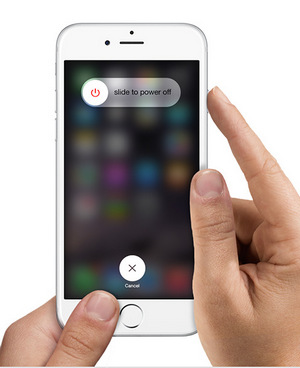
Solução 2. Excluir e adicionar novamente a conta de e-mail
Se os e-mails continuarem desaparecendo após a reinicialização forçada, talvez haja um erro na conta de e-mail. Você pode tentar seguir as etapas abaixo para adicionar novamente a conta de e-mail ao seu iPhone e ver se funciona.
1. Vá para "Configurações" > "Mail, Contatos, Calendários", localize e entre em sua conta de e-mail, role para baixo e selecione "Excluir conta".
2. Volte para "Mail, Contatos, Calendários" e escolha "Adicionar conta". Insira seu endereço de e-mail e senha para adicionar novamente a conta de e-mail. Depois disso, vá para sua caixa de entrada e veja se consegue encontrar seus e-mails.
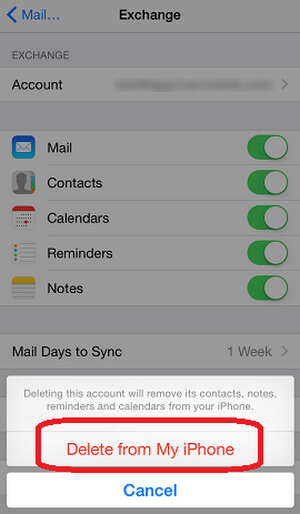
Solução 3. Definir e-mail como Sem limite para corrigir o erro de desaparecimento de e-mail no iPhone
As configurações do dia de sincronização de e-mail também podem fazer com que os e-mails desapareçam repentinamente do iPhone. Se você pretende manter seus e-mails atualizados o tempo todo, seria melhor definir o e-mail como No Limit. Siga os Passos abaixo:
Vá para "Configurações" > "Mail, Contatos, Calendários", toque em sua conta e role para baixo até Dias para sincronizar. Defina-o como "Sem limite". Após essas configurações, o aplicativo Mail poderá sincronizar todos os seus e-mails anteriores e você poderá verificar todos os e-mails recebidos na caixa de índice.
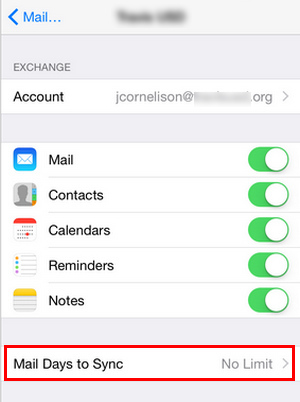
Se você não consigo receber e-mails no iPhone, você deve ler o post para resolvê-lo.
Solução 4. Alterar as configurações de e-mail para resolver conflitos de POP3 e IMAP
Existem várias maneiras de acessar o e-mail - fazendo login em sua conta por meio de um navegador da Web em seu computador, usando um aplicativo em seu smartphone, usando um aplicativo de desktop como o Outlook. Dependendo de como você acessa seu e-mail, você está baixando uma cópia do e-mail para o seu dispositivo e usando-o localmente usando um protocolo chamado POP3 (Post Office Protocol 3) ou mantendo-o sincronizado com todos os seus dispositivos usando um protocolo chamado IMAP (Internet Message Access Protocol). Normalmente, usaríamos o IMAP no iPhone, que simplesmente faz uma cópia sem remover nada do servidor. No entanto, se você alterar o IMAP para POP3 no iPhone de alguma forma, pode haver conflitos quando você estiver usando o aplicativo de e-mail em downloads móveis e de desktop também. Eventualmente, isso pode levar ao erro de desaparecimento de e-mail no iPhone.
Para corrigir o problema, você pode verificar as configurações da sua conta. Tome o correio do Outlook como exemplo:
1. Em sua caixa de correio, clique no ícone "Engrenagem".
2. Selecione "Mais configurações de e-mail".
3. Em "Gerenciando sua conta", selecione "POP e exclusão de mensagens baixadas".
4. Certifique-se de que a opção "Não permitir que outro programa exclua mensagens do Outlook" esteja selecionada.
Após todas as configurações, clique no botão "Salvar". Então você pode recuperar todos os e-mails da caixa de entrada do seu iPhone.
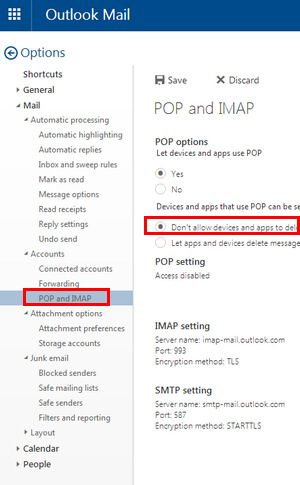
Solução 5. Conserte e-mails desaparecendo do iPhone com a ferramenta de recuperação de dados do iPhone
Se as soluções acima não resolverem o seu problema e você ainda quiser encontrar seu e-mail de volta, aqui está o projeto final - ferramenta de recuperação de dados do iPhone - Aiseesoft iPhone Data Recovery.
FoneLab é uma recuperação de dados de iPhone perfeita para usuários de iOS. Ele pode facilmente recuperar iPhone/iPad/iPod devido a exclusão acidental, jailbreak, atualização de software do iPhone, travamento do sistema e assim por diante. Ele permite que você recupere os arquivos perdidos ou excluídos do dispositivo iOS, arquivo de backup do iTunes e arquivo de backup do iCloud. Esta recuperação de dados do iPhone é segura, confiável e fácil de usar.
FoneLab - Recuperação de Dados para iPhone Para Mac- Recupere e-mails excluídos, mensagens de texto, fotos, contatos, notas, etc.
- Recupere mensagens bloqueadas do iMessage, WhatsApp, Kik, Viber, Line, Messenger.
- Recupere dados excluídos ou perdidos do dispositivo iOS, backup do iTunes e backup do iCloud.
- Suporta o mais novo iOS 17 e é compatível com iPhone 15/14/13/12/11/X/8/7/6/5/4.
Passo 1. Inicie o iPhone Data Recovery e conecte seu iPhone ao seu computador Windows ou Mac via USB. Escolha o recurso iPhone Data Recovery no lado esquerdo da interface.
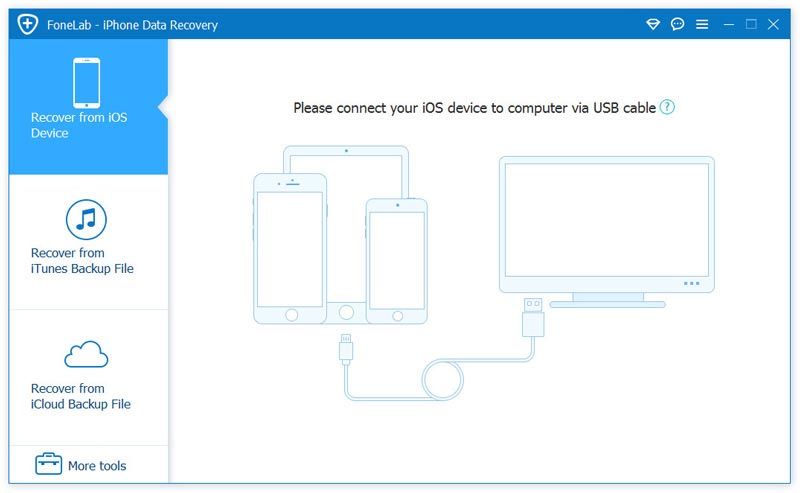
Passo 2. Clique no botão Iniciar digitalização para digitalizar dados no seu iPhone. Em seguida, todos os dados serão listados como categorias no painel esquerdo.
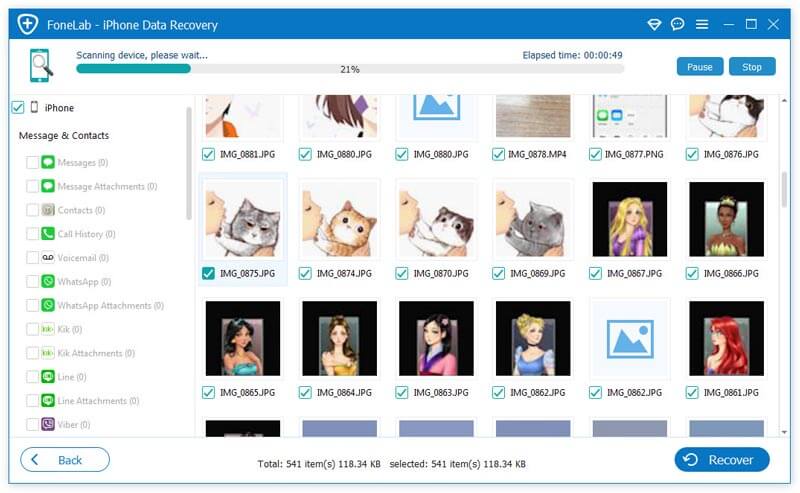
Passo 3. Clique em App Document no final da lista e marque o documento desejado. Em seguida, clique no botão Recuperar para iniciar a recuperação. Você também pode recuperar anexos de mensagens, correios de voz, mensagens e anexos do WhatsApp, Kik, Line e Viber no seu iPhone.
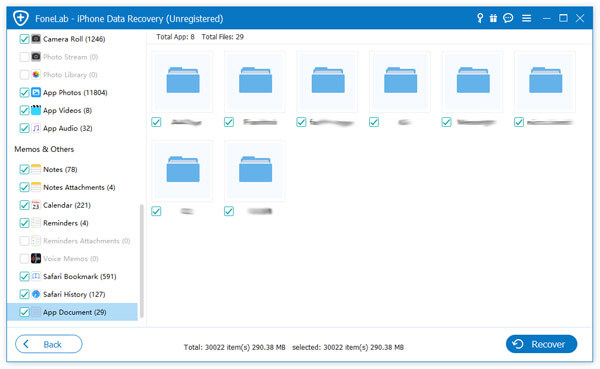
Neste artigo, apresentamos principalmente todos os métodos possíveis que você pode usar para corrigir e-mails que desaparecem do iPhone. Ainda tem mais perguntas? Sinta-se à vontade para deixar seus comentários abaixo.
O que você acha deste post?
Excelente
Classificação: 4.7 / 5 (baseado nas classificações 165)